Propaganda
 Aqui no MakeUseOf, adoramos fazer coisas legais com webcams. Um exemplo é o artigo interessante de Simon sobre como controlar um jogo com sua webcam (não está mais disponível). Outro é um artigo recente que escrevi sobre como montar um sistema de segurança residencial com suas webcams Como criar um sistema de vigilância doméstica WiFi com o seu PC consulte Mais informação .
Aqui no MakeUseOf, adoramos fazer coisas legais com webcams. Um exemplo é o artigo interessante de Simon sobre como controlar um jogo com sua webcam (não está mais disponível). Outro é um artigo recente que escrevi sobre como montar um sistema de segurança residencial com suas webcams Como criar um sistema de vigilância doméstica WiFi com o seu PC consulte Mais informação .
Na verdade, estava escrevendo aquele artigo que me fez começar a pensar em outros usos para a minha webcam. Então, enquanto eu olhava para o celular - um velho HTC 8125 com apenas uma câmera de 1.3 mega pixel - comecei a me perguntar se havia uma maneira de pode converter esse pequeno telefone em uma webcam portátil capaz de transmitir vídeo de qualquer lugar do mundo onde haja dados de celular rede.
Essa curiosidade e um pouco de pesquisa na Internet me levaram a VZOchat, um serviço online gratuito interessante, onde você pode configurar sua própria conta de bate-papo por vídeo e, sempre que estiver on-line, poderá receber videochamadas diretas de qualquer pessoa.
Então, o que isso tem a ver com transformar um smartphone Windows Mobile em uma webcam remota? Bem, o serviço VZOchat também oferece uma Móvel versão. Isso significa que as pessoas podem acionar uma chamada de videoconferência para o seu celular, mas também significa que você pode configurar o seu celular em qualquer lugar você desejar e, em seguida, faça uma chamada para o telefone a partir do seu computador, que habilitará o recurso de streaming de vídeo do software VZOchat no seu computador. telefone!
Deseja espionar a sala onde você acidentalmente "deixou" seu telefone? Talvez você queira transmitir um show de rock muito legal para seus amigos com seu celular. Os usos potenciais para streaming de vídeo ao vivo a partir do seu celular são ilimitados. Como se isso não fosse legal o suficiente - há mais um pequeno recurso que o VZOchat oferece - a capacidade de incorporar o recurso de chamada de vídeo diretamente no seu blog ou site, para que qualquer pessoa possa conversar por vídeo com você diretamente do seu blog.
Abordarei cada um desses recursos neste artigo. Vamos começar.
Configurando seu próprio videochat privado
Quando você se inscreve gratuitamente pela primeira vez VZOchat conta, você terá acesso instantaneamente a uma página da web especial na qual poderá encontrar sua sala de videochat incorporada. Você não precisa instalar nenhum software no seu PC, apenas um plug-in para o seu navegador para que a sala de videochat funcione corretamente.

Sim, eu sei que pareço cansada. Fiquei acordado a noite toda escrevendo este artigo!
Agora, o VZOchat é na verdade uma comunidade de bate-papo por vídeo. Portanto, se você quiser, pode definir seu status como público e permitir que todos na rede social vejam seu perfil e liguem para você. Eu não sou exatamente naquela como uma borboleta social, deixei esse recurso desativado. Estou aqui apenas para o software legal de bate-papo por vídeo na Internet.
Tudo o que você precisa fazer para ligar para outro usuário no VZOchat é clicar em "iniciar videochat”E digite o nome deles. Para meus propósitos - desejo iniciar um bate-papo por vídeo com meu celular e quero que o celular atenda automaticamente. Portanto, o segundo passo é configurar a versão móvel do VZOchat no seu dispositivo Windows Mobile (somente Windows Mobile).
Configurando o VZOchat como uma webcam no Cameraphone
Depois de baixar e instalar o arquivo CAB no seu celular e fazer login usando as credenciais com as quais você se inscreveu, você verá a seguinte tela no seu telefone.
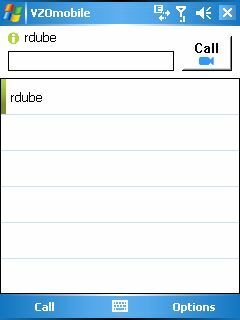
Nesse ponto, a barra verde significa que você está online e pronto para enviar ou receber videochamadas. Isso significa que você pode ligar remotamente para o telefone com o computador, mas primeiro é necessário informar o telefone para atender automaticamente. Faça isso clicando em "Opções.”
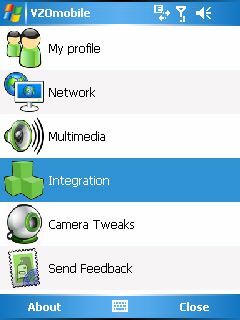
A maioria das configurações nas opções é bastante auto-explicativa. A maioria dos recursos de chamada que você deseja configurar estão no "Integração" item do menu. Ao clicar nesse ícone, você verá a seguinte tela.
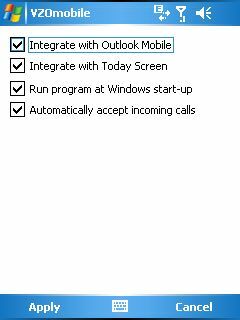
Como você pode ver aqui, você pode integrar o software para trabalhar com o Outlook Mobile e a Tela Hoje, mas o que você realmente deseja clicar aqui é a opção "Aceitar automaticamente chamadas recebidas. ” Depois de fazer isso, você estará pronto para ligar remotamente o seu celular como uma webcam remota com câmera!
Para testar isso, coloquei meu antigo PDA do Windows Mobile 5 na bancada da cozinha, de frente para um projeto de arte de Halloween que minha esposa e meus filhos criaram - uma pequena árvore com fantasmas pendurados nos galhos. Correndo de volta para casa em direção ao meu laptop (corri seriamente, estava naquela animado), cliquei no botão verde de chamada e observei o software iniciar a chamada. De repente, a janela do vídeo mudou para uma visão do que meu celular estava apontado naquele momento.
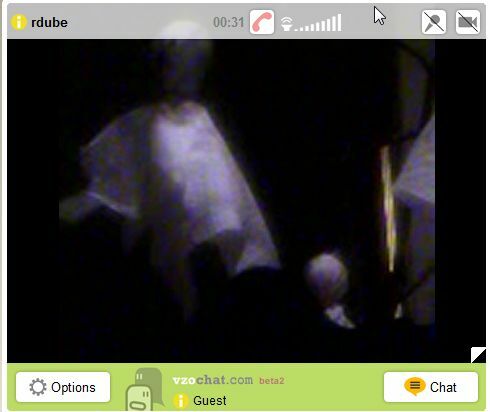
Agora, devo mencionar algumas coisas sobre esta imagem. Minha câmera em particular é antiga e uma câmera de 1,3 mega pixel é dificilmente comparável ao tipo de resolução disponível na maioria dos smartphones modernos. Em segundo lugar, notei que minha imagem era atualizada aproximadamente uma vez a cada 5 segundos, o que acredito estar relacionado à velocidade de upload de meus dados pela linha de dados do celular - e eu quase não tinha sinal na minha casa. Novamente, um modelo mais novo provavelmente terá um desempenho muito melhor.
Por fim, se você decidir usar esta técnica para converter seu celular em uma webcam com câmera de telefone, faça verifique se você possui um plano ilimitado de dados da Internet ou se o telefone está conectado à Internet por Wi-fi.
Incorporando o recurso de bate-papo por vídeo em seu blog
Agora que concluímos a primeira tarefa. Quero mostrar a você mais um recurso incrivelmente interessante do VZOchat que me fez sorrir de orelha a orelha - a capacidade de incorporar uma caixa de chamada em seu blog ou página da web para que os visitantes possam iniciar um bate-papo por vídeo com vocês. Aqui está como isso funciona.
Quando você estiver conectado à sua conta do VZOchat, clique no botão "widgets”Na parte superior.

Aqui, você verá duas opções. O primeiro é um widget VZOchat pequeno e elegante, usando a tag iframe que permite incorporar seu gateway de chamadas de perfil ao seu blog, o que eu fiz aqui no meu blog FreeWritingCenter.
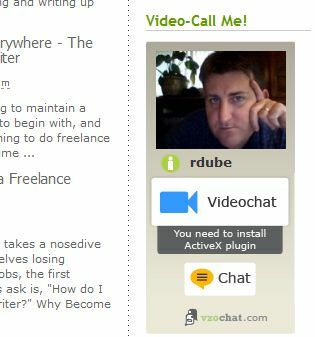
Agora, o valor de apenas oferecer esse recurso em seu blog ou site é tremendo. Permita que os visitantes interajam com você diretamente para discutir um tópico sobre o qual você postou no blog. Ou talvez você tenha um site de suporte técnico e possa usar esse recurso para permitir que seus clientes entrem em contato com você diretamente por bate-papo por vídeo diretamente da sua página da web.
A única desvantagem do widget é que, quando eles clicam nele, ele abre uma janela totalmente diferente no VZOchat para o visitante falar com você. Se você deseja que eles permaneçam no seu site, use o código do VZOchat Webclient - e os visitantes podem conversar com você em sua própria página da web.
Aqui estou eu conversando comigo mesmo no meu blog.
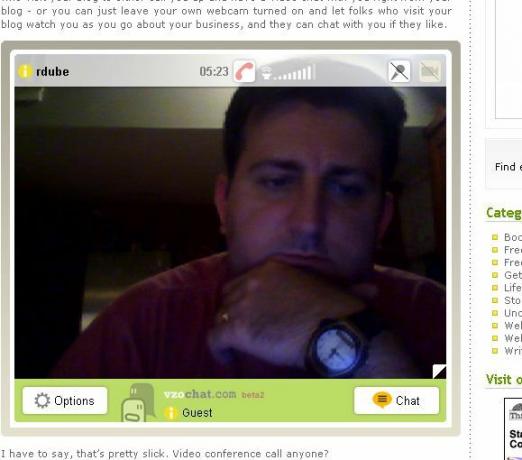
Após cerca de 10 minutos, eu me achei muito chata, então eu simplesmente desliguei. O chat por vídeo incorporado ainda está lá, assim como o recurso de chamada da barra lateral (por enquanto). Vou deixar lá para conversar com os leitores MUO e outros, a menos que eu encontre um serviço melhor em algum momento. Se ele ainda estiver lá e eu estiver online, vá em frente, ligue para mim e vamos conversar!
Você consegue pensar em algum uso interessante para transformar seu celular em uma webcam com câmera de telefone? Que tal usar o serviço em seu blog ou combinar os dois recursos para que os visitantes possam ligar para você no seu celular? Compartilhe seus pensamentos na seção de comentários abaixo.
Ryan é bacharel em Engenharia Elétrica. Ele trabalhou 13 anos em engenharia de automação, 5 anos em TI e agora é engenheiro de aplicativos. Um ex-editor-chefe do MakeUseOf, ele falou em conferências nacionais sobre visualização de dados e foi apresentado na TV e rádio nacional.

